Page 1
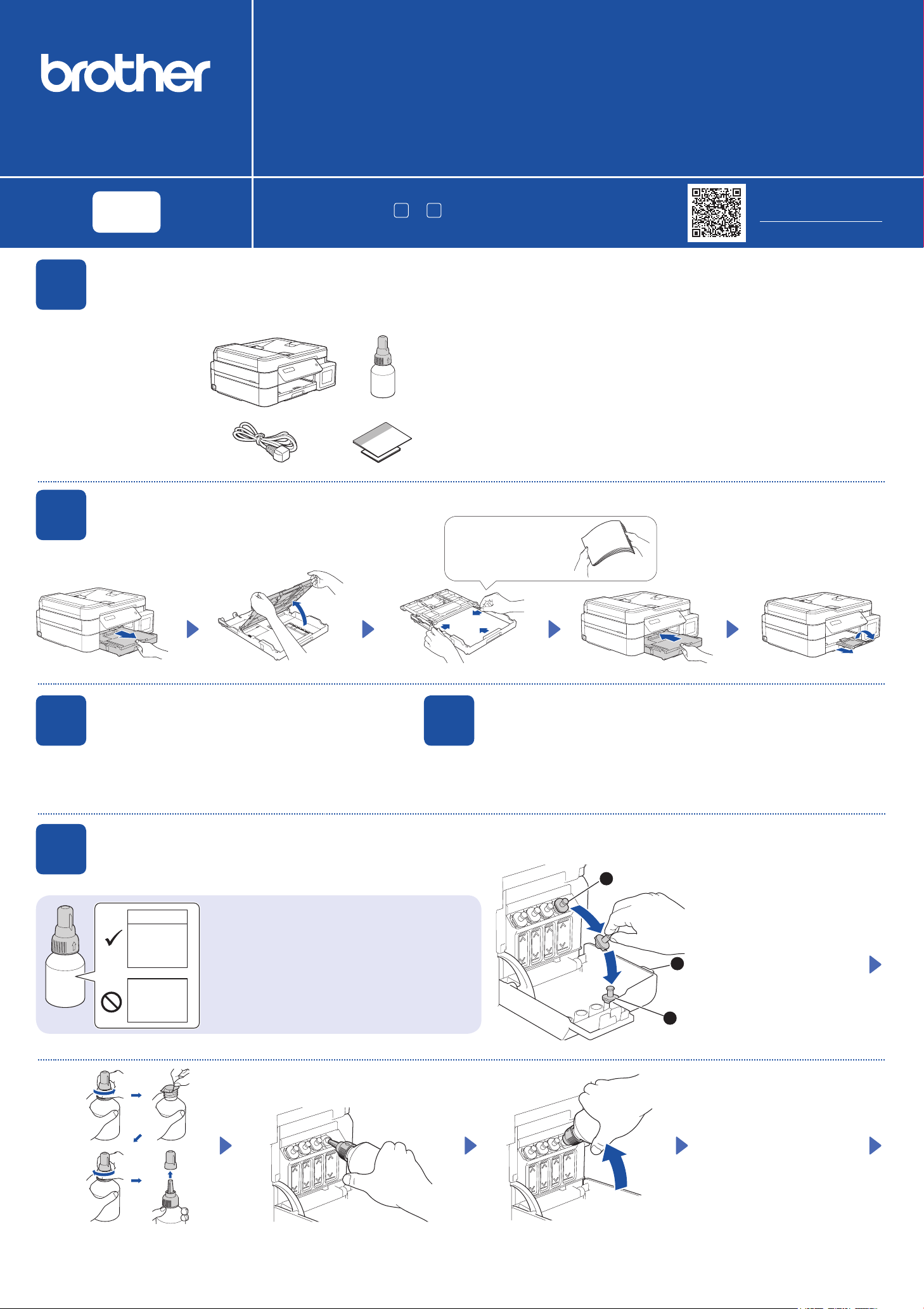
Kratki korisnički priručnik
CRO
Verzija 0
DCP-T520W / DCP-T525W
DCP-T720DW / DCP-T725DW
DCP-T820DW / DCP-T825DW
hr
1
Uklonite zaštitnu traku i foliju
koji prekrivaju uređaj.
Raspakirajte uređaj i provjerite komponente
Prvo pročitajte Sigurnosni priručnik za proizvod, zatim pročitajte ovaj priručnik za pravilan postupak postavljanja.
Čuvajte ovaj priručnik pokraj svog uređaja kako biste mu mogli brzo pristupiti.
Morate slijediti korake od
1
do 9 kako biste dovršili postavljanje.
NAPOMENA
• Na ilustracijama u ovom Kratkom korisničkom priručniku prikazan je
DCP-T720DW.
• Komponente se mogu razlikovati ovisno o državi.
• Sačuvajte sav materijal za pakiranje i kartonsku kutiju u slučaju da trebate
transportirati uređaj.
• Preporučujemo upotrebu USB 2.0 kabela (tip A/B) koji nije dulji od 2 metra
(isporučen u nekim zemljama).
• Upotrebljavajte ravni upleteni dvožilni kabel kategorije 5 (ili veće) za 10BASE-T ili
100BASE-TX Fast Ethernet mreže (nije isporučen). (DCP-T820DW/DCP-T825DW)
Videoupute za podešavanje
support.brother.com/videos
2
3
Povežite kabel napajanja. Uređaj će se automatski uključiti.
5
U ladicu za papir stavite običan A4 papir
Povežite kabel napajanja
Spremnike tinte napunite isporučenom tintom
Dobro rastresite papir.
4
Možda ćete trebati postaviti svoju zemlju ili jezik (ovisno o uređaju). Slijedite korake
prikazane na LCD-u.
Odaberite svoju zemlju ili jezik
2
BTD60BK
BT5000CMY
BT5001CMY
BT5009CMY
BT6000BK
BT6001BK
BT6009BK
Uklonite foliju i čvrsto stegnite čep.
VAŽNO
Provjerite naziv modela bočice tinte na oznaci. Upotrebom
neodgovarajuće tinte uređaj može biti oštećen.
Uklonite čep mlaznice i mlaznicu čvrsto umetnite u spremnik tinte kako se tinta
ne bi prolila.
Otvorite poklopac spremnika
tinte a, uklonite čep b i
1
stavite ga na unutrašnju
stranu poklopac c.
3
Bočica je samostojeća.
Punjenje tintom će se odvijati
automatski sve dok se bočica
ne isprazni. Kako bi punjenje
spremnika tinte bilo brže,
bočicu stisnite s obje strane.
Page 2
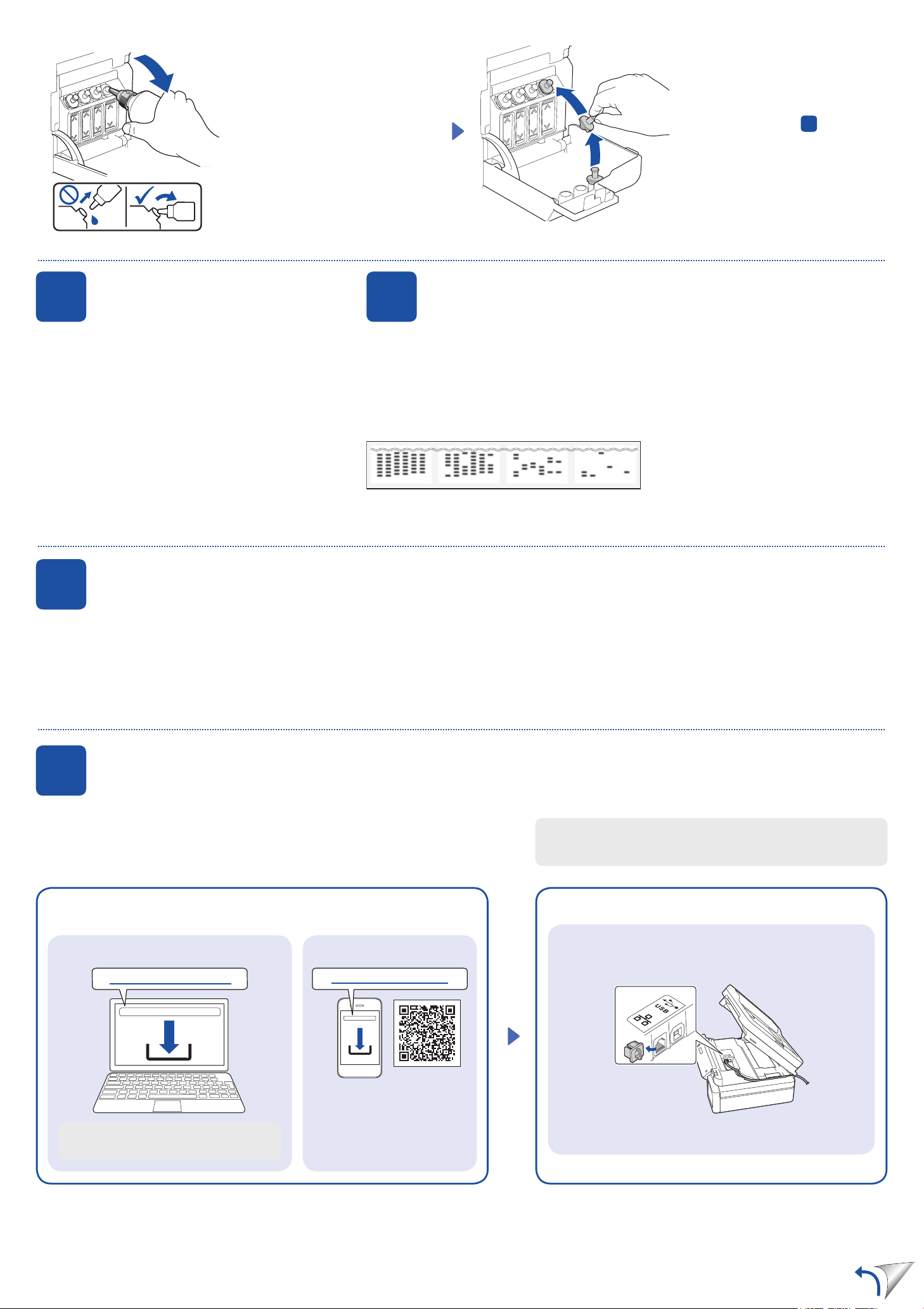
Kada budete gotovi, uklonite bočicu
tako da je mlaznica okrenuta prema
gore kako se tinta ne bi prolila.
Čep spremnika tinte vratite na
njegovo mjesto. Korak
za preostale spremnike tinte te potom
zatvorite poklopac spremnika tinte.
ponovite
5
6
1. Pritisnite OK kako biste postavili datum i vrijeme.
2. Pritisnite a ili b kako biste odabrali broj te potom
pritisnite OK kako biste postavili datum i vrijeme.
8
1. Pritisnite Menu (Izbornik).
2. Pritisnite a ili b kako biste odabrali [Poc. post.] > [Lokalni jezik] > svoj jezik te potom pritisnite OK.
3. Pritisnite Stop/Exit (Stop/Izlaz).
Podesite datum i vrijeme
7
Kada uređaj dovrši inicijalni postupak čišćenja, slijedite korake prikazane na LCD-u kako biste
konfigurirali postavke uređaja.
• Provjerite kvalitetu ispisa DCP-T820DW/DCP-T825DW:
Nema Nekoliko Otprilike
Odaberite svoj jezik (po potrebi te samo za određene modele)
Postavke uređaja
Mnogo
pola
• Konfigurirajte postavke ladice za papir
9
Instalirajte Brotherov softver kako biste se koristili svojim uređajem. Posjetite
jednu od sljedećih web stranica.
Za računala:
Samo za sustav Windows dostupna je i
instalacija putem CD-a (za neke zemlje).
Spojite svoje računalo ili mobilni uređaj
Za mobilne uređaje:
setup.brother.com
brother.com/apps
Instalirajte aplikaciju
Brother iPrint&Scan.
Spojite svoj Brother uređaj i računalo/mobilni uređaj na istu mrežu.
Pridržavajte se uputa na zaslonu.
Za žičnu mrežnu vezu* i USB vezu:
koristite se ispravnim priključkom (ovisno o kabelu kojim se
koristite) koji se nalazi unutar uređaja, kao što je prikazano.
* DCP-T820DW/DCP-T825DW
Page 3

Ručno postavljanje bežične veze (ako je potrebno)
Pronađite SSID (naziv mreže) i Network Key
(mrežni ključ) (lozinku) svoje bežične pristupne
točke / usmjerivača.
1. Na svom uređaju pritisnite WiFi.
2. Pritisnite OK kako biste odabrali
[Pronadji mrezu].
Na LCD-u će se pojaviti poruka
[Omoguci WLAN?].
SSID: XXXXXXX
Network Key: XXXX
Ako ne možete naći te podatke, zatražite ih od
mrežnog administratora ili proizvođača bežične
pristupne točke / usmjerivača.
3. Pritisnite a kako biste odabrali [Uklj].
Postavljanje dovršeno
Reference i Rješavanje problema
Odaberite SSID (naziv mreže) za bežičnu pristupnu točku /
usmjerivač i unesite Network Key (mrežni ključ) (lozinku).
Za unos Network Keyja (mrežnog ključa) držite pritisnute ili
neprestano pritišćite tipke a ili b kako biste odabrali znak s
popisa navedenog u nastavku:
abcdefghijklmno pqrstuvwxyzABCDEFGHIJKLMNOPQR
STUVWXYZ01234567 89(space)!”#$%&’()*+,-./:;<=>?@
[\]^_`{|}~
Kada se postavljanje bežične veze uspješno dovrši, na
LCD-u će se prikazati [Povezano].
Pojedinosti o radu uređaja potražite u Korisničkom priručniku
na internetu:
Pregled upravljačke ploče
21
9
1. Zaslon s tekućim kristalima (LCD)
2. Upozoravajući LED
Postane narančast i treperi kad LCD prikaže
pogrešku ili važnu poruku o statusu.
3. Gumbi Menu (Izbornik)
a / b
Pomicanje kroz izbornike i opcije.
OK
Odabir postavke.
4. Gumb Stop/Exit (Stop/Izlaz)
5. Gumb za uključivanje/isključivanje napajanja
Uključivanje uređaja: pritisnite
Isključivanje uređaja: pritisnite i držite
8
.
.
support.brother.com/manuals
53 4
7
6. Gumbi Mono Start (Start (Crno-bijelo)) / Colour
Start (Start (Boja)) (Kopiranje/Skeniranje)
Prema potrebi u svojoj aplikaciji izmijenite
postavke skeniranja.
7. Gumb Scan (Skeniranje)
Pritisnite za prebacivanje uređaja u način rada za
skeniranje.
8. Gumb za Wi-Fi
9. Gumbi za kopiranje
6
Postavke uređaja
Postavke uređaja postavljaju se u aplikaciji (Brother iPrint&Scan ili Brother Utilities) na vašem računalu ili mobilnom uređaju.
Važna napomena u vezi s mrežnom sigurnosti: Zadana lozinka za upravljanje postavkama ovog uređaja nalazi se na stražnjoj strani uređaja pod oznakom
„Pwd”. Preporučujemo da odmah promijenite zadanu lozinku kako biste zaštitili svoj uređaj od neovlaštenog pristupa. Pogledajte Korisnički priručnik na internetu.
Page 4

Provjera volumena tinte
Poboljšanje kvalitete ispisa
Očistite ispisnu glavu.
Spremnik tinte NEMOJTE puniti preko oznake za maksimalnu količinu tinte.
Kada količina tinte dosegne donju liniju, spremnik tinte napunite čim to bude moguće.
1. Pritisnite Menu (Izbornik).
2. Pritisnite a ili b kako biste odabrali [Odrzavanje] > [Ciscenje] > [Crna], [Boja] ili [Sve] > [Normalno], [Jako] ili [Najjace] te potom pritisnite OK.
3. Pritisnite Mono Start (Start (Crno-bijelo)) ili Colour Start (Start (Boja)).
Uklanjanje zaglavljenog papira
Pazite da tintom ne
zaprljate ruke.
Više informacija o zaglavljivanju papira potražite u Korisničkom priručniku na internetu.
Za FAQ-ove, rješavanje problema te za preuzimanje softvera i priručnika posjetite support.brother.com.
(Stop/Exit
(Stop/Izlaz))
© 2020. Brother Industries, Ltd. Sva prava pridržana.
